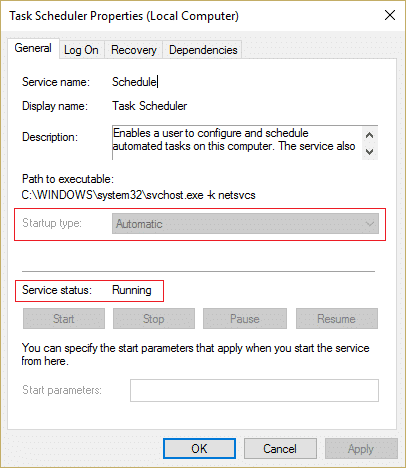系统还原在(System Restore)Windows 10中不起作用是用户不时遇到的一个非常常见的问题。那么(Well),系统还原不起作用可以分为以下两类:系统还原无法创建还原点,系统还原失败并且无法还原您的计算机。

系统还原意外停止工作没有具体原因,但我们确实有相当多的故障排除步骤,肯定会修复还原点在 Windows 10 中不起作用的问题。( Fix Restore Point Not Working in Windows 10 issue.)
也可能会弹出以下错误消息,这些都可以通过下面列出的故障排除步骤进行修复:
- 系统还原失败。
- Windows 在这台计算机上找不到系统映像。
- 系统还原(System Restore)期间发生未指定的错误。(0x80070005)
- 系统还原(System Restore)未成功完成。您计算机的系统文件和设置未更改。
- 系统还原(System Restore)无法从还原点提取目录的原始副本。
- 系统还原(System Restore)在此系统上似乎无法正常运行。(0x80042302)
- 属性页出现意外错误。(0x8100202)
- 系统还原(System Restore)遇到错误。请(Please)尝试再次运行系统还原(System Restore)。(0x81000203)
- 系统还原(System Restore)未成功完成。系统还原(System Restore)期间发生意外错误。(0x8000ffff)
- 错误 0x800423F3:编写器遇到暂时性错误。如果重试备份过程,错误可能不会再次发生。
- 无法系统还原,文件或目录已损坏且无法读取 (0x80070570)
注意:(Note:)这也修复了系统管理员消息禁用了系统还原。(System Restore)
如果系统还原(System Restore)显示为灰色,或者缺少系统还原(System Restore)选项卡,或者您收到系统管理员禁用系统还原(System Restore)的消息,这篇文章将帮助您解决 Windows 10/8/7 计算机上的问题。
在继续这篇文章之前,请确保您尝试从安全模式运行系统还原。(run a system restore from safe mode. )如果您想将 PC 启动到安全模式(Safe Mode),那么这篇文章将为您提供帮助:5 种以安全模式启动 PC 的方法(5 Ways to Start your PC in Safe Mode)
修复还原点在(Fix Restore Point)Windows 10中不起作用
方法 1:运行 CHKDSK(Run CHKDSK)和系统文件检查器(System File Checker)
1. 按Windows Key + X,然后选择命令提示符(管理员)。(Command Prompt (Admin).)

2. 在 cmd 中输入以下命令并回车(Enter):
chkdsk C: /f /r /x
sfc /scannow

注意:(Note:) 将 C(Replace C) : 替换为要运行Check Disk的驱动器号。另外,在上面的命令中 C: 是我们要运行检查磁盘的驱动器,/f 代表一个标志,它 chkdsk 有权修复与驱动器相关的任何错误,/r 让 chkdsk 搜索坏扇区并执行恢复和 /x 指示检查磁盘在开始该过程之前卸载驱动器。
3.等待(Wait)命令完成对磁盘的错误检查,然后重新启动 PC。
方法 2:启用系统还原
1. 按Windows Key + R,然后输入“ gpedit.msc ”并按回车键打开组策略编辑器。

2. 现在导航到以下内容:
Computer Configuration>Administrative Templates>System>System Restore

注意:(Note:) 从这里安装 gpedit.msc(Install gpedit.msc from here)
3.将关闭配置(Turn off Configuration)和关闭系统还原设置设置(Turn off System Restore settings)为未配置。

4. 接下来,右键单击这台电脑(This PC)或我的电脑(my computer),然后选择属性。( Properties.)

5. 现在从左窗格中选择系统保护。(System Protection)
6. 确保选择了本地磁盘 (C:) (System)(Local Disk (C:) (System)),然后单击配置(Configure)。

7. 勾选“打开系统保护”(“Turn on system protection”)并在磁盘空间使用下设置至少 5 到 10 GB 。(set at least 5 to 10 GB)

8. 单击应用( Apply),然后重新启动您的 PC(restart your PC)以应用更改。
方法 3:从注册表编辑器(Registry Editor)启用系统还原(System Restore)
1. 按Windows Key + R,然后键入regedit并按 Enter 键打开注册表(Registry)编辑器。

2. 接下来,导航到以下键:
HKEY_LOCAL_MACHINE\SYSTEM\ControlSet001\Services\Vss\Diag\SystemRestore.
HKEY_LOCAL_MACHINE\SOFTWARE\Microsoft\Windows NT\CurrentVersion\SystemRestore.
3. 删除DisableConfig和DisableSR 的值。(DisableSR.)

4. 重新启动您的 PC,看看您是否能够修复还原点在 Windows 10 中不起作用的问题。(Fix Restore Point Not Working in Windows 10 issue.)
方法四: 暂时禁用杀毒软件(Temporarily Disable Antivirus)
1. 右键单击系统托盘中的防病毒程序图标( Antivirus Program icon)并选择禁用。(Disable.)

2. 接下来,选择防病毒软件将保持禁用( Antivirus will remain disabled.)的时间范围。(time frame)

注意:选择尽可能短的时间,例如 15 分钟或 30 分钟。
3. 完成后,再次尝试运行系统还原(System Restore)并检查您是否能够修复还原点在 Windows 10 中不起作用的问题。(Fix Restore Point Not Working in Windows 10 issue.)
方法 5:执行干净启动
1. 按Windows Key + R,然后输入“ msconfig ”并回车以打开系统配置。

2.在常规设置下,选中选择性启动(Selective startup),但取消选中加载启动(Load startup)项。

3.接下来,选择服务选项卡(Services tab)并选中 隐藏所有Microsoft(Hide all Microsoft),然后单击全部禁用。( Disable all.)

4. 单击确定(Ok)并重新启动您的 PC。
方法 6:运行 DISM (Method 6: Run DISM )(部署映像服务和管理)(Deployment Image Servicing and Management))
1. 按Windows Key + X并选择命令提示符(管理员)。(Command Prompt(Admin).)

2. 在 cmd 中输入以下命令并在每个命令后按回车键:
Dism /Online /Cleanup-Image /CheckHealth
Dism /Online /Cleanup-Image /ScanHealth
Dism /Online /Cleanup-Image /RestoreHealth

3. 让DISM命令运行并等待它完成。
4. 如果上述命令不起作用,请尝试以下操作:
Dism /Image:C:\offline /Cleanup-Image /RestoreHealth /Source:c:\test\mount\windows
Dism /Online /Cleanup-Image /RestoreHealth /Source:c:\test\mount\windows /LimitAccess
注意:(Note:) 将(Replace)C:RepairSourceWindows 替换为您的修复源(Windows 安装(Windows Installation)或恢复光盘(Recovery Disc))。
5. 重新启动您的 PC 以保存更改并查看您是否能够修复还原点在 Windows 10 中不起作用。(Fix Restore Point Not Working in Windows 10.)
方法 7:检查系统还原(System Restore)服务是否正在运行
1. 按Windows Key + R,然后键入“ services.msc ”并按 Enter 键打开服务。

2. 找到以下服务:Volume Shadow Copy、Task Scheduler、Microsoft Software Shadow Copy Provider Service 和 System Restore Service。(Volume Shadow Copy, Task Scheduler, Microsoft Software Shadow Copy Provider Service, and System Restore Service.)
3. 双击上述各项服务,将启动类型设置为自动。(Automatic.)
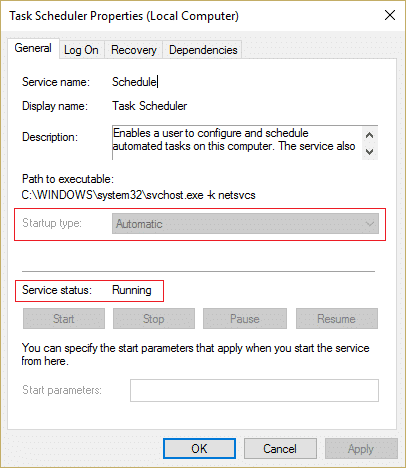
4. 确保上述服务的状态设置为正在运行。(Running.)
5. 单击确定(Ok),然后单击应用(Apply),然后重新启动您的 PC。
方法8:修复安装Windows 10(Method 8: Repair Install Windows 10)
这种方法是最后的手段,因为如果没有任何效果,那么这种方法肯定会修复您 PC 的所有问题。修复安装(Repair Install)仅使用就地升级来修复系统问题,而不会删除系统上存在的用户数据。因此,请按照本文查看如何轻松修复安装 Windows 10。(How to Repair Install Windows 10 Easily.)

就是这样; 您已成功修复还原点在 Windows 10 中不起作用,(Fix Restore Point Not Working in Windows 10,)但如果您对这篇文章仍有任何疑问,请随时在评论部分询问他们。
Fix Restore Point Not Working in Windows 10
System Restore not working in Windows 10 iѕ a verу common issue thаt users encounter every now and thеn. Well, system restores not working can be classified into the following two categories: systеm restоre cannot create a restоre point, and system restore fails & unable to rеstore your computеr.

There is no specific reason why system restores stopped working unexpectedly, but we do have quite a few troubleshooting steps that would definitely Fix Restore Point Not Working in Windows 10 issue.
The following error message may also pop up, which are all fixable by the below-listed troubleshooting steps:
- System Restore failed.
- Windows cannot find a system image on this computer.
- An unspecified error occurred during System Restore. (0x80070005)
- System Restore did not complete successfully. Your computer’s system files and settings were not changed.
- System Restore failed to extract the original copy of the directory from the restore point.
- System Restore doesn’t appear to be functioning correctly on this system. (0x80042302)
- There was an unexpected error on the property page. (0x8100202)
- System Restore encountered an error. Please try to run System Restore again. (0x81000203)
- System Restore did not complete successfully. An unexpected error occurs during System Restore. (0x8000ffff)
- Error 0x800423F3: The writer experienced a transient error. If the backup process is retried, the error may not reoccur.
- Can’t system restore, file or directory is corrupted and unreadable (0x80070570)
Note: This also fixes System Restore is disabled by your system administrator message.
If System Restore is grayed out, or System Restore tab is missing, or if you receive a System Restore is disabled by your system administrator message, this post will help you fix the problem on your Windows 10/8/7 computer.
Before continuing with this post, make sure you try to run a system restore from safe mode. If you want to start your PC into Safe Mode, then this post will help you: 5 Ways to Start your PC in Safe Mode
Fix Restore Point Not Working in Windows 10
Method 1: Run CHKDSK and System File Checker
1. Press Windows Key + X, then select Command Prompt (Admin).

2. Type the following command into cmd and hit Enter:
chkdsk C: /f /r /x
sfc /scannow

Note: Replace C: with the drive letter on which you want to run Check Disk. Also, in the above command C: is the drive on which we want to run check disk, /f stands for a flag which chkdsk the permission to fix any errors associated with the drive, /r let chkdsk search for bad sectors and perform recovery and /x instructs the check disk to dismount the drive before beginning the process.
3. Wait for the command to finish checking the disk for errors, then restart your PC.
Method 2: Enable System Restore
1. Press Windows Key + R and then type “gpedit.msc” and hit enter to open group policy editor.

2. Now navigate to the following:
Computer Configuration>Administrative Templates>System>System Restore

Note: Install gpedit.msc from here
3. Set Turn off Configuration and Turn off System Restore settings to Not configured.

4. Next, right-click This PC or my computer and select Properties.

5. Now select System Protection from the left pane.
6. Make sure the Local Disk (C:) (System) is selected and click on Configure.

7. Check “Turn on system protection” and set at least 5 to 10 GB under Disk Space Usage.

8. Click Apply and then restart your PC to apply changes.
Method 3: Enable System Restore from Registry Editor
1. Press Windows Key + R, then type regedit and hit enter to open the Registry editor.

2. Next, navigate to the following keys:
HKEY_LOCAL_MACHINE\SYSTEM\ControlSet001\Services\Vss\Diag\SystemRestore.
HKEY_LOCAL_MACHINE\SOFTWARE\Microsoft\Windows NT\CurrentVersion\SystemRestore.
3. Delete the value DisableConfig and DisableSR.

4. Reboot your PC and see if you’re able to Fix Restore Point Not Working in Windows 10 issue.
Method 4: Temporarily Disable Antivirus
1. Right-click on the Antivirus Program icon from the system tray and select Disable.

2. Next, select the time frame for which the Antivirus will remain disabled.

Note: Choose the smallest amount of time possible, for example, 15 minutes or 30 minutes.
3. Once done, again try to run System Restore and check if you’re able to Fix Restore Point Not Working in Windows 10 issue.
Method 5: Perform a Clean Boot
1. Press Windows Key + R, then type “msconfig” and hit enter to open system configuration.

2. Under general settings, check Selective startup but uncheck Load startup items in it.

3. Next, select the Services tab and checkmark Hide all Microsoft and then click Disable all.

4. Click Ok and restart your PC.
Method 6: Run DISM (Deployment Image Servicing and Management)
1. Press Windows Key + X and select Command Prompt(Admin).

2. Type the following command in cmd and hit enter after each one:
Dism /Online /Cleanup-Image /CheckHealth
Dism /Online /Cleanup-Image /ScanHealth
Dism /Online /Cleanup-Image /RestoreHealth

3. Let the DISM command run and wait for it to finish.
4. If the above command doesn’t work, then try on the below:
Dism /Image:C:\offline /Cleanup-Image /RestoreHealth /Source:c:\test\mount\windows
Dism /Online /Cleanup-Image /RestoreHealth /Source:c:\test\mount\windows /LimitAccess
Note: Replace the C:\RepairSource\Windows with your repair source (Windows Installation or Recovery Disc).
5. Reboot your PC to save changes and see if you’re able to Fix Restore Point Not Working in Windows 10.
Method 7: Check if System Restore services are running
1. Press Windows Key + R, then type “services.msc” and hit Enter to open Services.

2. Locate the following services: Volume Shadow Copy, Task Scheduler, Microsoft Software Shadow Copy Provider Service, and System Restore Service.
3. Double-click each of the above services and set the startup type to Automatic.
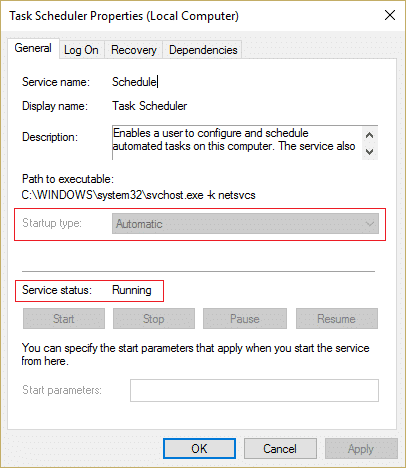
4. Make sure that the status of the above service is set to Running.
5. Click Ok, followed by Apply, and then restart your PC.
Method 8: Repair Install Windows 10
This method is the last resort because if nothing works out, then this method will surely repair all problems with your PC. Repair Install just uses an in-place upgrade to repair issues with the system without deleting user data present on the system. So follow this article to see How to Repair Install Windows 10 Easily.

That’s it; you have successfully Fix Restore Point Not Working in Windows 10, but if you still have any queries regarding this post, feel free to ask them in the comment section.